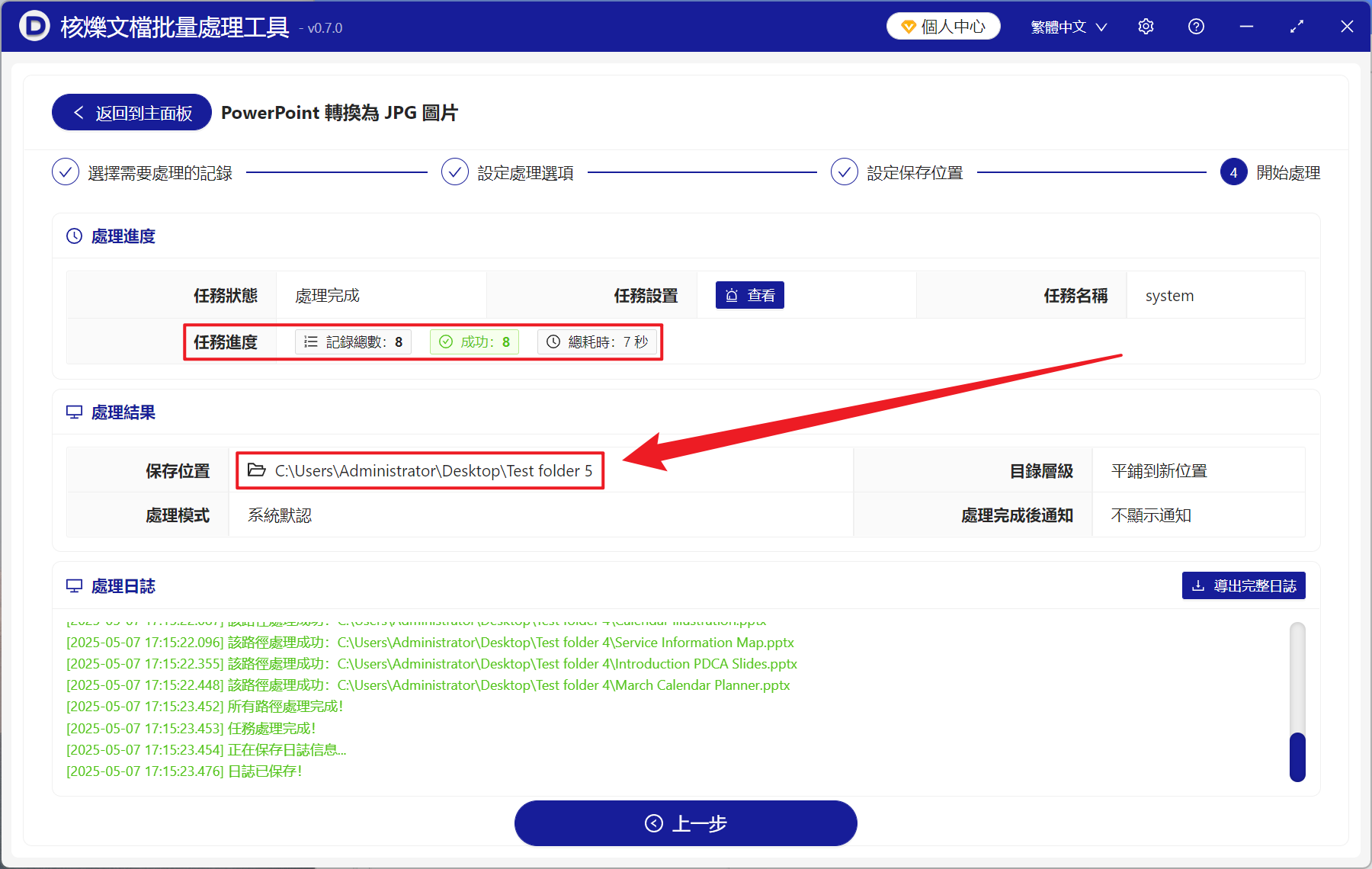在日常處理 PowerPoint 幻燈片文件中,將 PPT、PPTX 的封面或前兩頁內容單獨轉換成 JPG 圖片的需求是極為廣泛的。 例如企業文檔進行管理,通常會為每個文件生成縮略圖,可以快速瀏覽文檔主題以及提升檢索效率;在教育平台只提取課件封面製作課程目錄也可以直觀的展示課程內容,方便學員快速進行選擇;上傳至社交媒體進行宣傳時,也可以將 PPT 幻燈片的第一頁、第二頁單獨提取進行文章配圖或者用於活動預告素材預覽,不用擔心核心內容洩露。 PPT、PPTX 幻燈片選取特定頁面轉換成 JPG 這種精準的內容提取可以顯著的提升效率,下面介紹如何將非常多的 PowerPoint 文件批量提取部分特定的幻燈片頁面,同時支持 PPS、PPSX、POT、POTX 等多種文件格式。
1、使用場景
當有多個 PPT、PPTX 格式的企業宣傳冊、產品介紹等內容需要選擇部分頁面嵌入網頁或在社交媒體平台發布,我們可以選擇特定的頁面進行轉化成 JPG 格式,相比 PowerPoint 格式,JPG 圖片更方便用戶瀏覽以及過濾掉不需要的內容。
2、效果預覽
處理前:
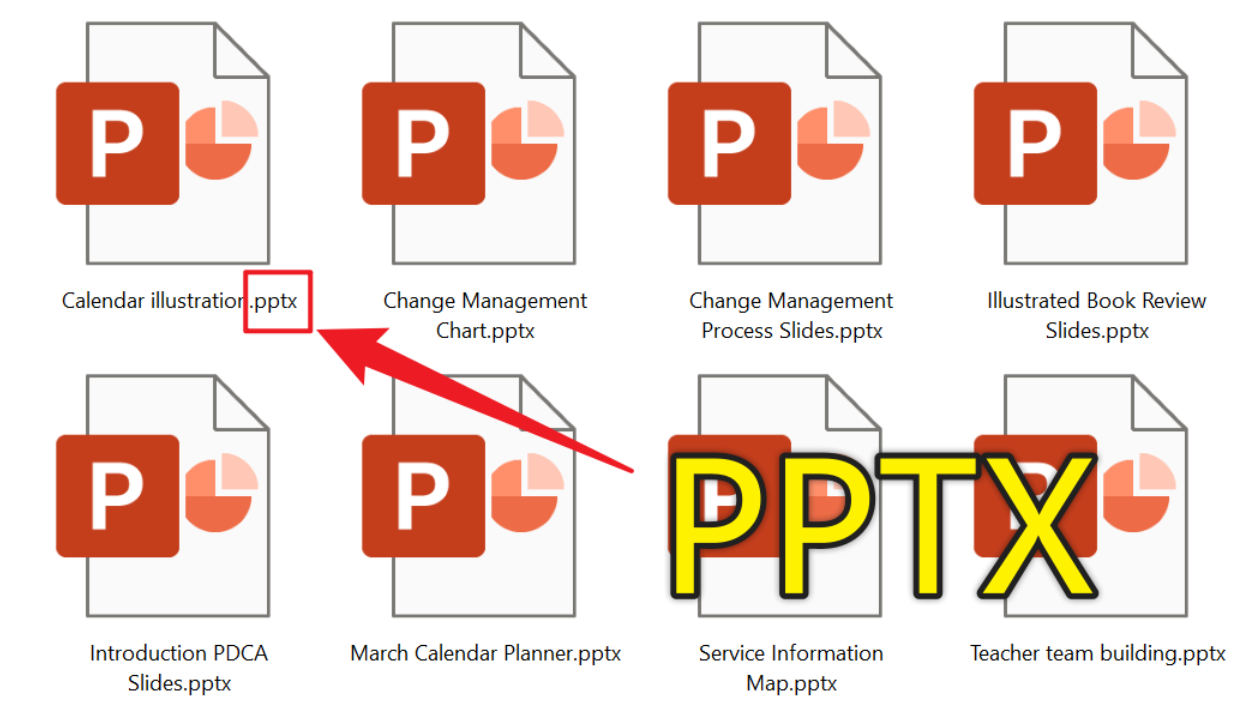
處理後:
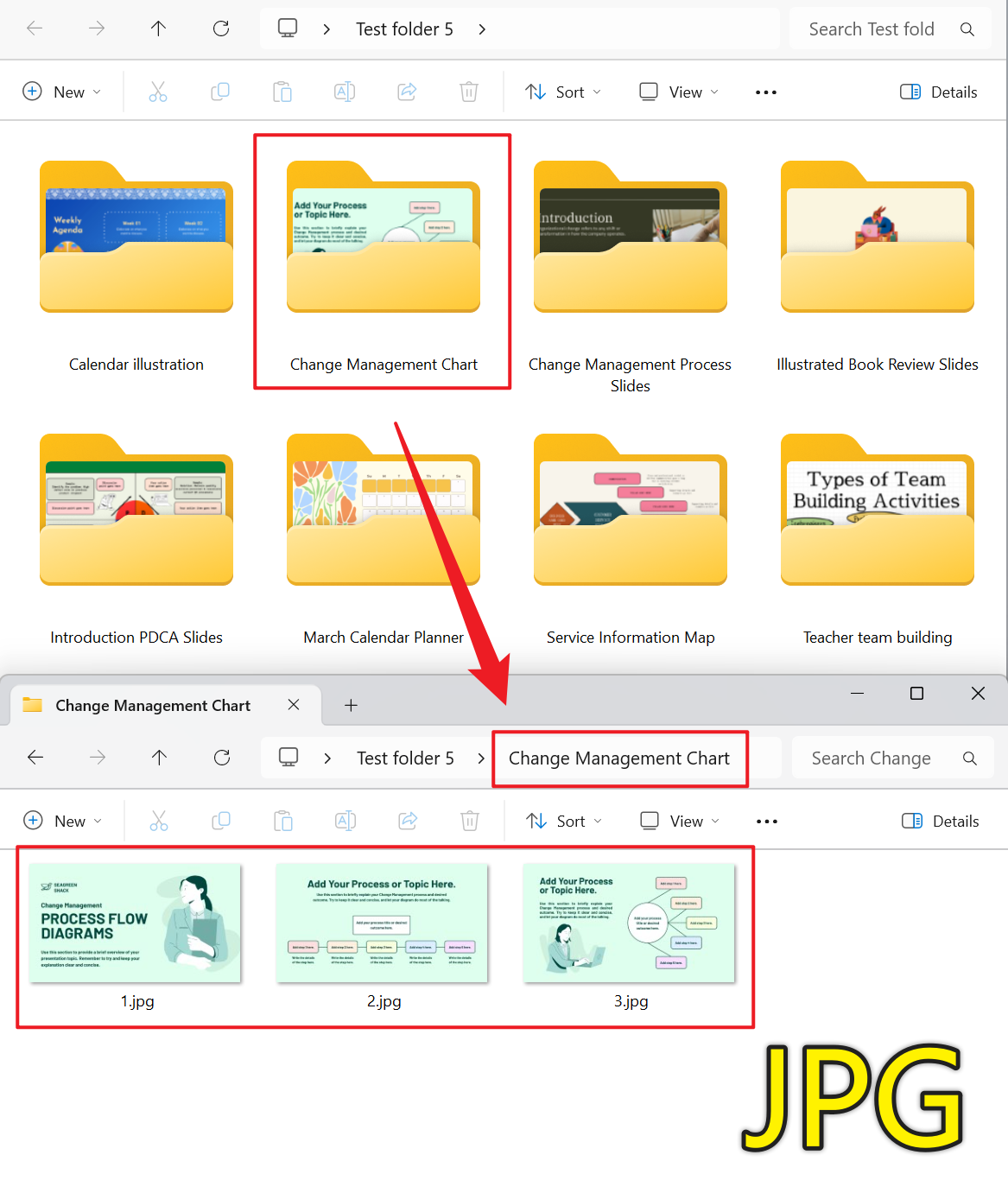
3、操作步驟
打開【核爍文檔批量處理工具】,選擇【PowerPoint 工具】-【PowerPoint 轉換為 JPG 圖片】。
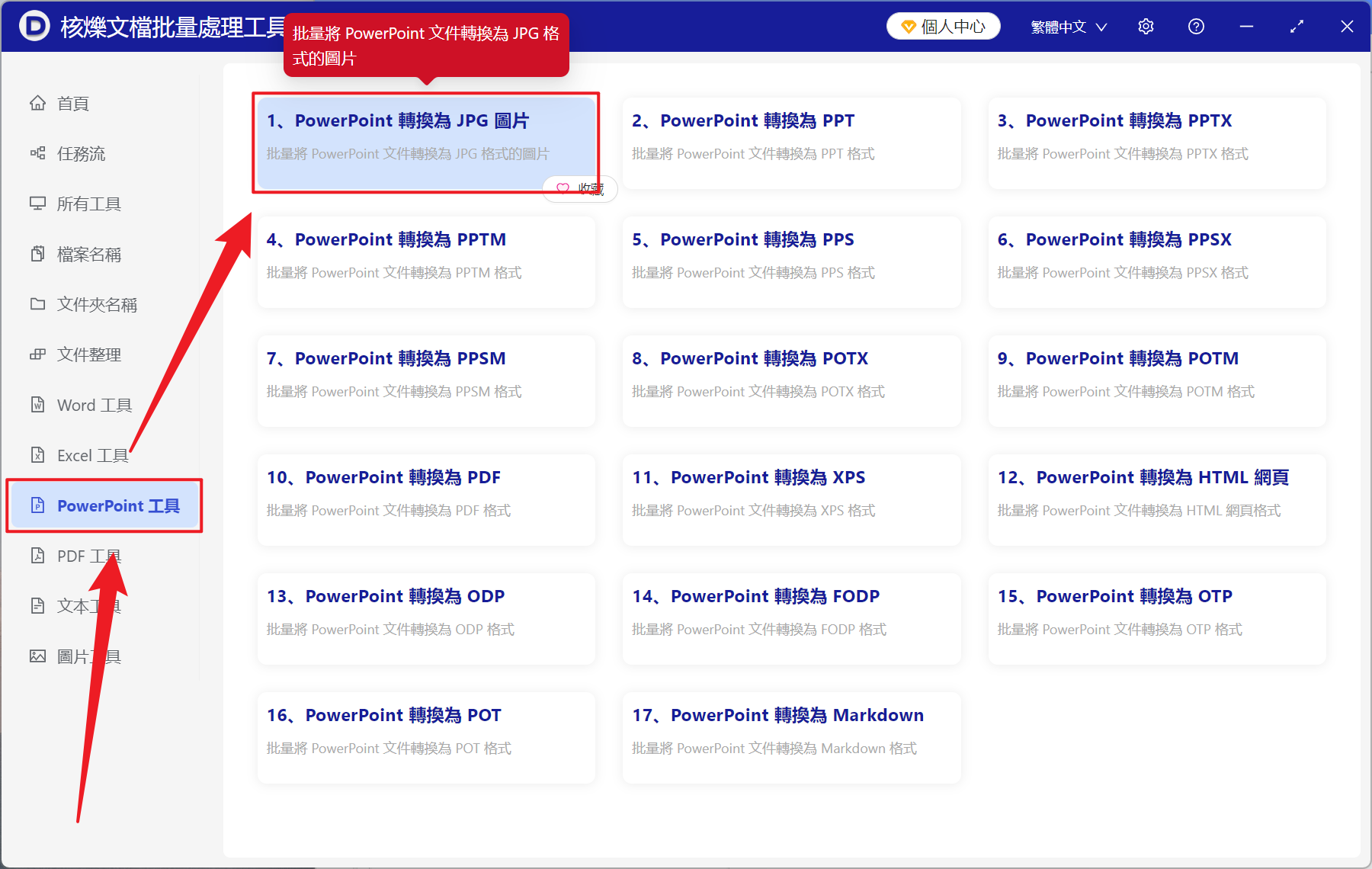
【添加文件】自主選擇添加需要轉換的 PPT 幻燈片。
【從文件夾中導入文件】導入選擇文件夾中的所有 PowerPoint 文件。
下方查看已導入的文件。
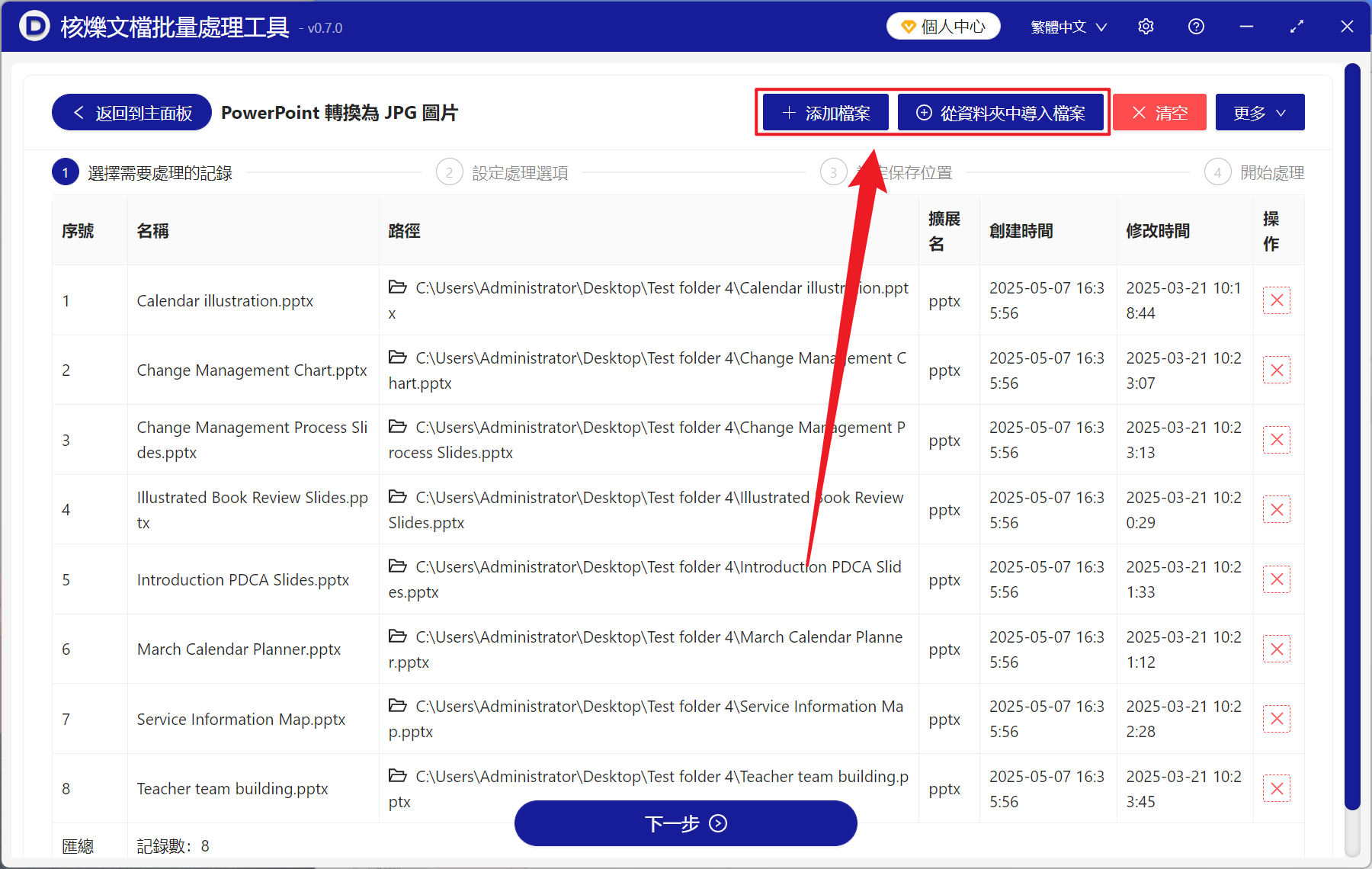
【處理範圍】選擇只處理部分頁面。
【頁面範圍】輸入需要提取的頁面,具體可看下方幫助內容。
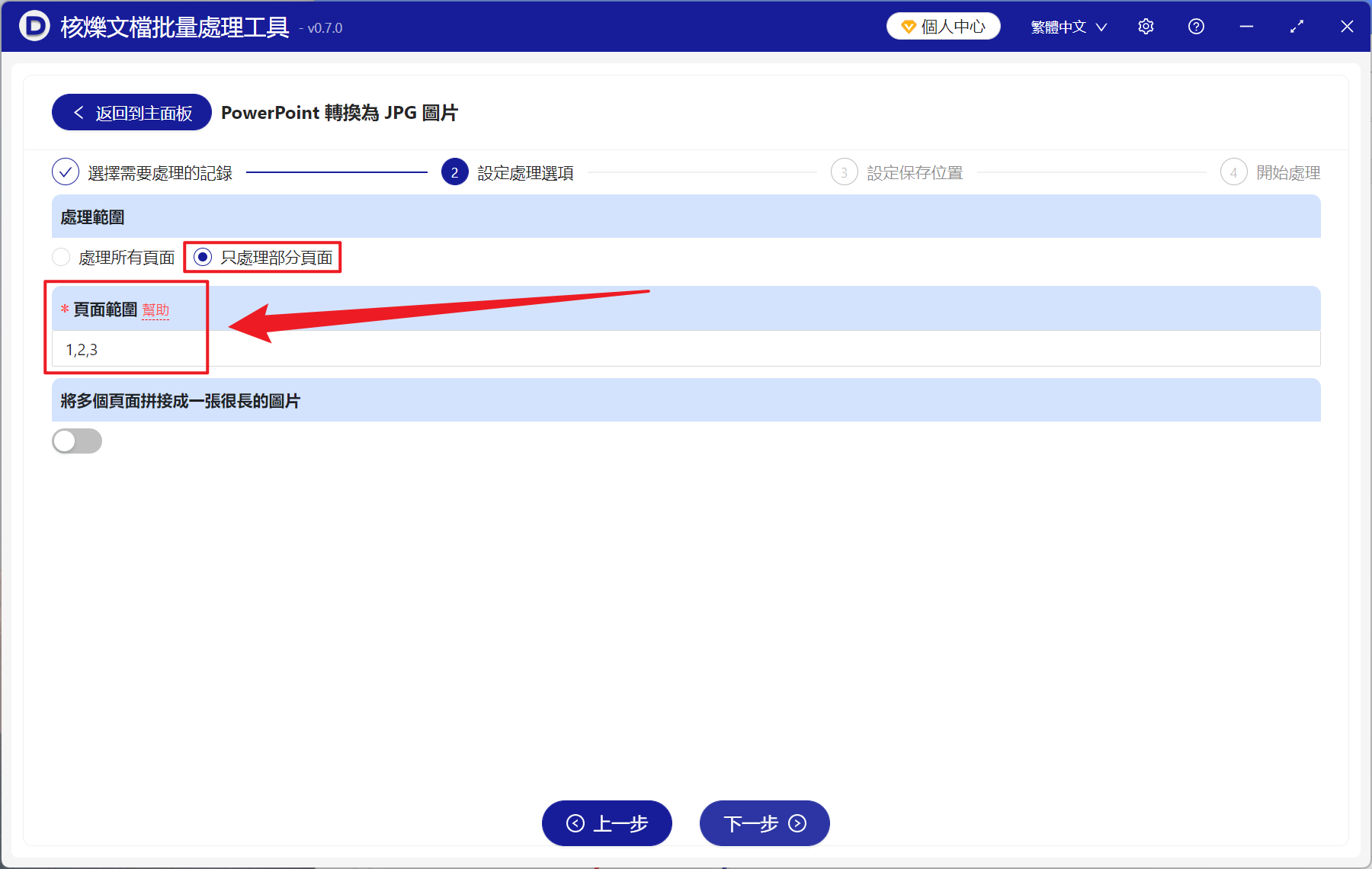
【1】為正數第一頁。
【-1】為倒數第一頁。
【:】這個符號為頁面連貫轉換圖片,例如 2:5 是提取第二頁、第三頁、第四頁、第五頁,共四頁。
【,】這個符號為類似斷點,例如 2,5,-3 是提取第二頁、第五頁和倒數第三頁,共三頁。
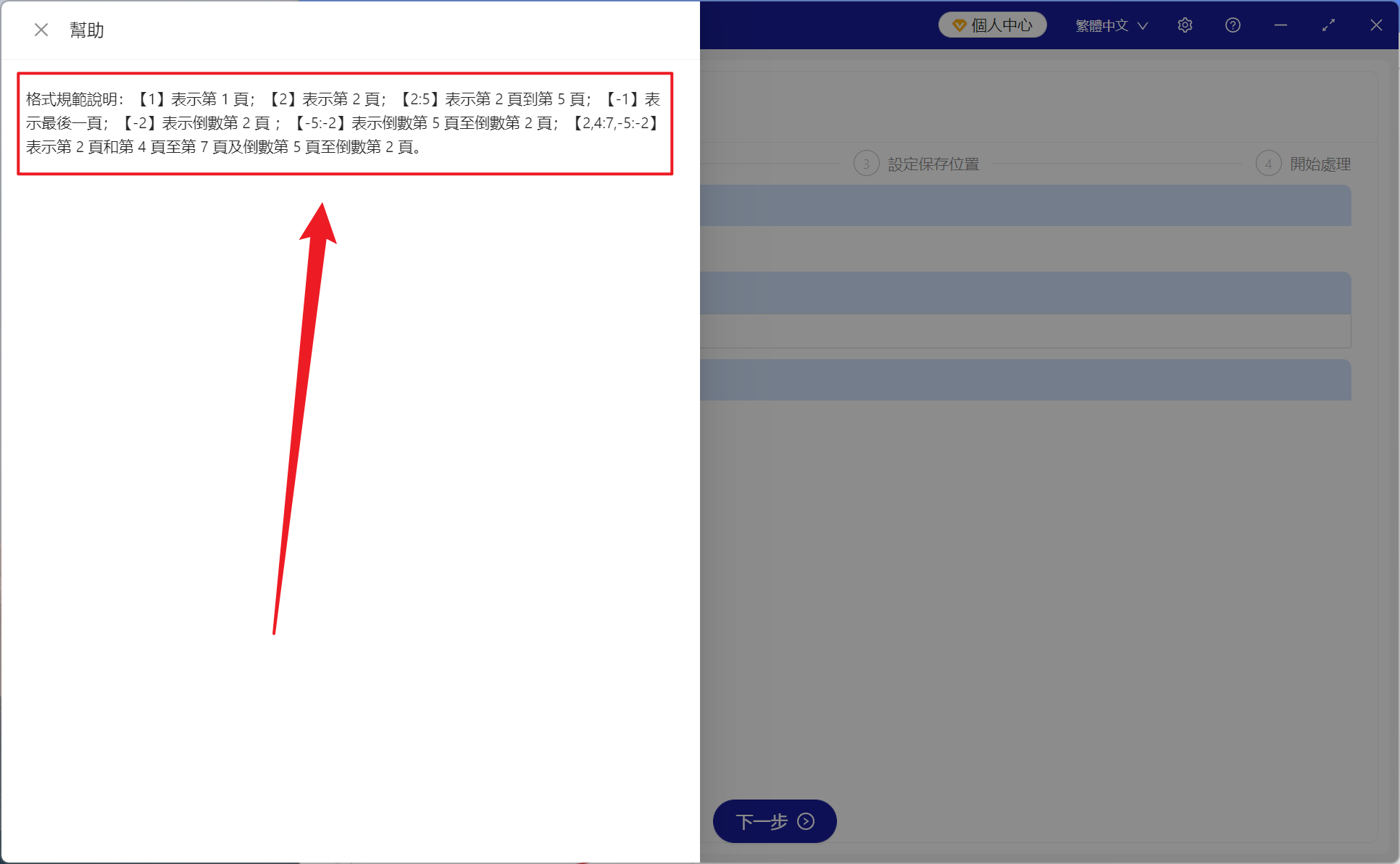
等待處理完成後,點擊保存位置查看成功轉換的 JPG 圖片。